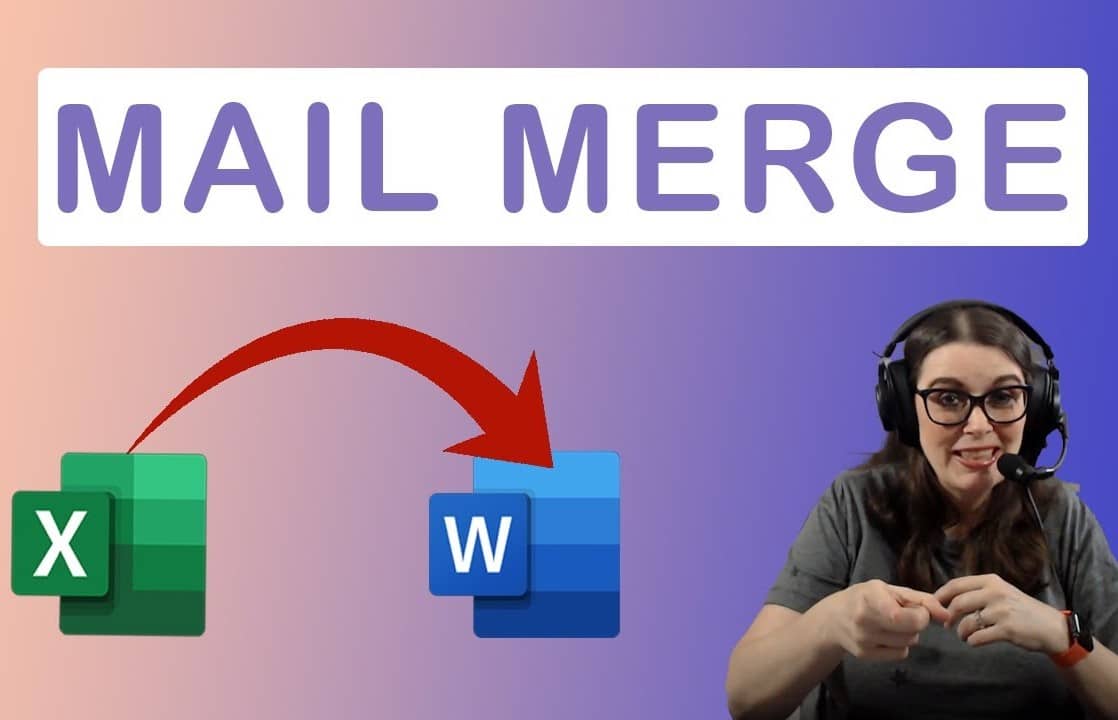133
Можете също така да превърнете електронна таблица на Excel в източник на данни за сливане на пощата в Word. Създайте файл на Excel, както обикновено, и го попълнете с данни. Обясняваме следващите стъпки в този практически съвет с помощта на пример
Сливане на пощата на Word с Excel като източник на данни
За примера първо създайте файл на Excel в съответствие с графиката. След това стартирайте Word и следвайте инструкциите по-долу.
- Отидете в раздела „Пратки“ в Word.
- Щракнете върху „Избор на получател“ и след това върху „Използване на съществуващ списък“.
- В следващия диалогов прозорец изберете току-що създадения Excel файл и потвърдете, като кликнете върху „Open“ (Отвори).
- В следващия диалогов прозорец трябва да изберете таблицата в Excel файла, в която са налични данните. В този случай това ще бъде таблица 1. Поставете отметка на „First data row contains column headings“ (Първият ред с данни съдържа заглавия на колони) и щракнете върху „OK“.
Вмъкване на полета за сливане на пощата в Word
Тъй като сте потвърдили предишния диалог с „OK“, вече използвате Excel като източник на данни. За да демонстрирате това, вмъкнете полета за сливане на пощата във вашето сливане на пощата, както следва.
- Върнете се в раздела „Пратки“ и щракнете върху „Вмъкване на поле за сливане на пощата“. Записите в падащия списък съответстват на заглавията на колоните във вашия Excel файл.
- Съставете малък блок с адреси, като първо вмъкнете полето за сливане на пощи „Име“, след това „Фамилия“ и след това „Адрес“ под него.
- След това кликнете отново върху „Преглед на резултатите“ в раздела „Пратки“.